苹果手机如何创建副本?备份数据的步骤是什么?
游客 2025-04-19 12:20 分类:网络常识 16
在智能手机时代,数据备份的重要性不言而喻。特别是对于苹果手机用户而言,了解如何创建数据副本不仅可以防止意外丢失重要信息,还可以在设备升级或更换时保证信息的安全转移。本文将详细介绍苹果手机如何创建备份数据,以及备份过程中可能遇到的问题和解决方案。
一、为什么需要备份苹果手机数据?
在我们深入备份操作之前,有必要先了解备份数据的必要性。备份不仅是简单的数据复制,更是一种数据保护机制。手机丢失、损坏或升级换代时,及时备份的手机数据能够让我们轻松地恢复到备份时的状态,保证信息不丢失。

二、使用iCloud进行备份
1.开启iCloud备份功能
iCloud是苹果公司提供的云存储服务,可以方便地帮助用户备份和同步数据。
步骤一:进入苹果手机的“设置”应用。
步骤二:点击您的AppleID,然后选择“iCloud”。
步骤三:找到“备份”选项并打开“iCloud备份”。
步骤四:点击“立即备份”,并确保设备连接到WiFi网络。
注意:首次备份可能需要较长的时间,且会消耗一定的数据流量,请确保在有足够Wi-Fi覆盖的环境中进行。
2.如何查看备份内容?
在“设置”中选择“iCloud”>“管理存储”>“备份”,在此可以看到所有备份记录。
点击某个备份,可以选择恢复数据到当前设备或下载备份中的数据。

三、通过iTunes进行备份
1.连接电脑与手机
使用原装数据线连接苹果手机与电脑。
打开电脑上的iTunes软件。
2.备份手机数据
在iTunes中选择“设备”图标,然后点击您的设备。
点击“备份”选项,接着选择“立即备份”。
小提示:您也可以选择“此电脑”备份方式,确保备份内容同时存储在电脑上。
3.恢复数据到新设备
在新设备上连接电脑并打开iTunes,选择“从备份恢复”,然后选择之前创建的备份即可。
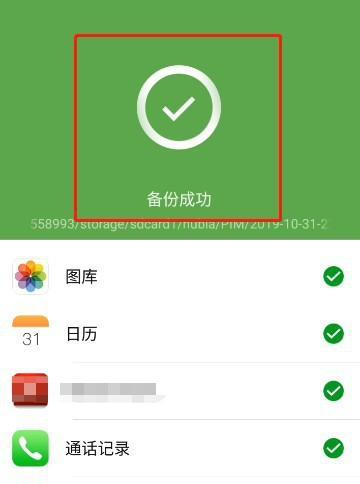
四、使用第三方软件进行备份
除了官方提供的备份方式外,一些第三方软件也可以帮助您备份苹果手机数据。
下载并安装第三方备份软件。
打开软件并按照提示连接手机。
选择需要备份的内容进行备份。
注意:使用第三方软件时请确保来源的可靠性,避免数据泄露的风险。
五、备份常见问题及解决方法
1.备份速度慢怎么办?
检查WiFi网络是否稳定,尝试在WiFi信号强的地方进行备份。
确保没有其他大文件正在下载或上传。
若是iTunes备份,关闭电脑上不必要的应用程序,以确保备份时有充足的资源。
2.如何备份特定的数据,比如联系人或照片?
联系人:可以在“设置”>“您的名字”>“iCloud”中选择需要备份的项目。
照片:在“照片”应用中,打开“iCloud照片”功能进行同步备份。
3.备份后占用了太多存储空间,如何清理?
在iCloud中删除不再需要的备份。
在设备上删除应用、照片、视频等不需要的大型文件。
六、结论
创建苹果手机的备份数据是一项非常重要的任务,不仅保障您的数据安全,还能在设备更换或出现问题时提供便捷的数据恢复方式。本文介绍了使用iCloud和iTunes进行备份的方法,以及第三方软件的辅助备份策略。通过以上步骤,相信您已经能轻松掌握苹果手机数据的备份技巧。请记得定期备份,保护您的数字生活。
版权声明:本文内容由互联网用户自发贡献,该文观点仅代表作者本人。本站仅提供信息存储空间服务,不拥有所有权,不承担相关法律责任。如发现本站有涉嫌抄袭侵权/违法违规的内容, 请发送邮件至 3561739510@qq.com 举报,一经查实,本站将立刻删除。!
相关文章
- 苹果手机取消苹果支付的步骤是什么? 2025-04-30
- 苹果手机链条外壳如何安装?安装过程中应注意什么? 2025-04-30
- 苹果实况怎么发苹果手机?如何分享和使用? 2025-04-30
- 安桌手机给苹果手机充电方法是什么?操作中应注意什么? 2025-04-30
- 苹果手机上的id如何彻底抹除? 2025-04-30
- 苹果手机亮度自动调节怎么设置? 2025-04-29
- 苹果手机导入视频的方法是什么?有哪些常见问题? 2025-04-29
- 苹果手机小挂件的设置方法是什么? 2025-04-29
- 苹果手机玩王者如何设置省电?有哪些省电技巧? 2025-04-28
- 苹果手机屏幕出现嘴唇图案怎么修复?需要更换屏幕吗? 2025-04-28
- 最新文章
-
- 路由器出租流程是怎样的?出租时需注意哪些事项?
- 音箱评测录音录制方法是什么?
- 电脑华为智能存储如何关闭?关闭步骤是怎样的?
- 小米11屏幕闪烁问题怎么解决?维修还是更换?
- 正品苹果充电器底部标识?如何辨别真伪?
- 服务器风扇不能更换的原因是什么?如何解决?
- 宝碟音箱中置音箱接线方法是什么?接线时应注意什么?
- 远程联网控制机顶盒设置方法是什么?设置过程中可能遇到哪些问题?
- 双光高清摄像头手机控制方法是什么?
- 苹果手机手掌支付设置步骤是什么?
- 数码相机提词器软件的名称是什么?这款软件有什么功能?
- 模拟眼镜视频导出方法是什么?
- 户外唱歌推荐使用哪种移动电源?
- 8k高清机顶盒设置方法是什么?画质调整技巧?
- 小度音箱5.0使用方法及常见问题解答?
- 热门文章
- 热评文章
- 热门tag
- 标签列表

